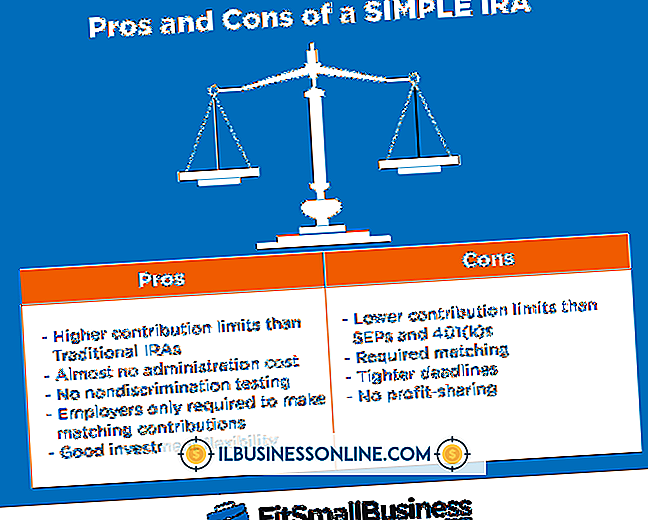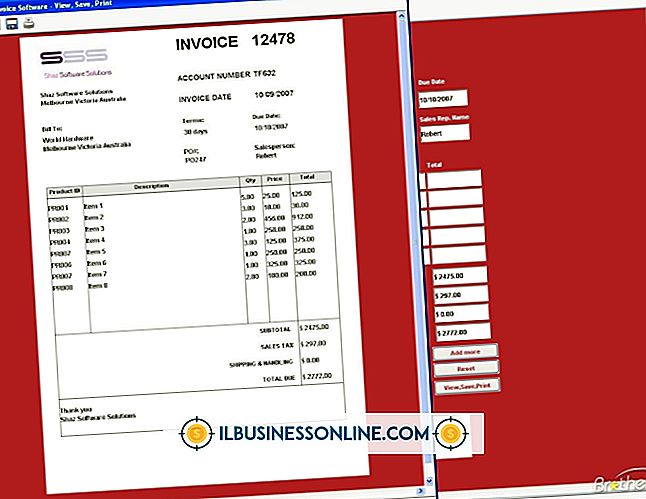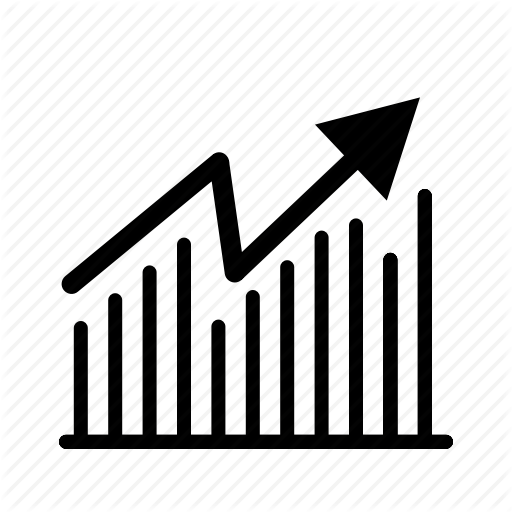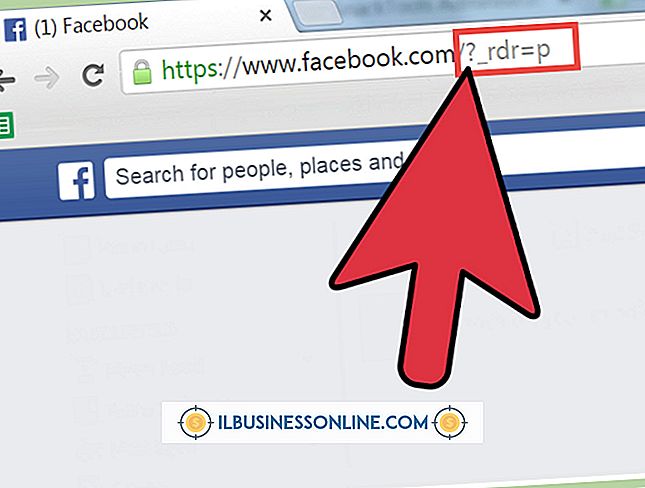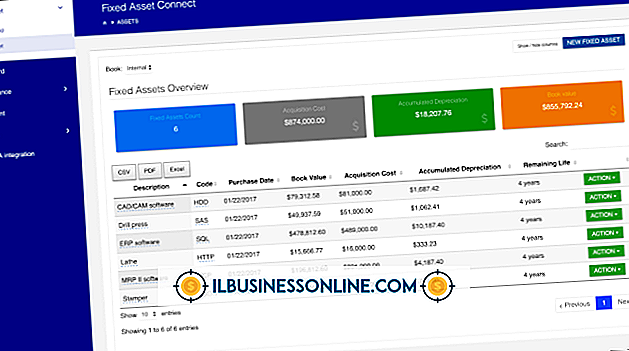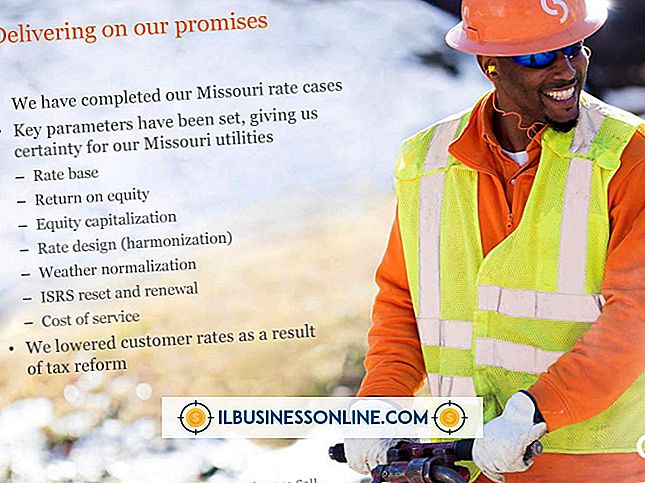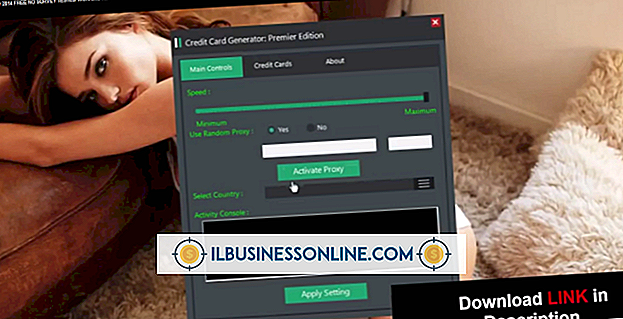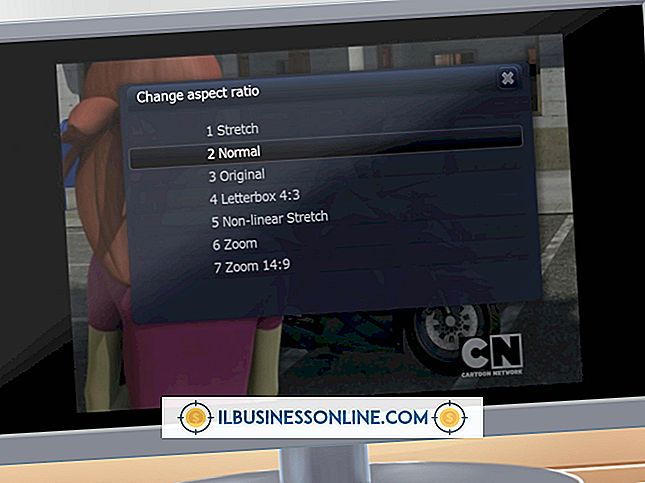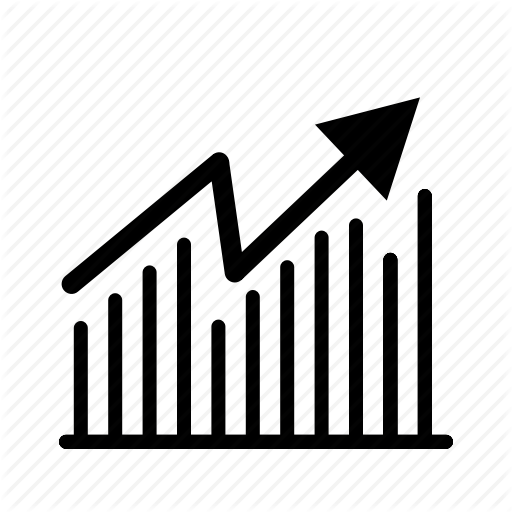So aktivieren Sie WLAN für ein Asus Netbook

Netbooks stellen hervorragende Werkzeuge dar, um Ihre Mitarbeiter auf Reisen auf dem Laufenden zu halten. Im Vergleich zu vielen Tablet-PCs haben einige Netbooks jedoch Stromhunger und haben relativ kurze Akkulaufzeiten. Mit Netbook-Herstellern wie Asus können Sie Strom sparen, indem Sie den Wi-Fi-Adapter ausschalten, wenn er nicht benötigt wird. Sie können Wi-Fi für ein Asus Netbook aktivieren oder deaktivieren, indem Sie die Einstellungen im BIOS oder Basic Input Output System ändern oder eine spezielle "Hot" -Taste drücken, während Ihr Netbook läuft.
Aktivieren Sie Wi-Fi im BIOS
1
Schalten Sie Ihr Asus Netbook ein. Wenn Ihr Netbook bereits eingeschaltet ist, klicken Sie auf die Schaltfläche "Start", klicken Sie auf den Pfeil neben der Schaltfläche "Herunterfahren" und klicken Sie dann auf "Neu starten".
2
Warten Sie, bis der Asus Netbook BIOS-Bildschirm angezeigt wird, und drücken Sie die Taste "F2".
3.
Drücken Sie den Pfeil nach rechts, um zur Registerkarte "Erweitert" zu blättern.
4
Drücken Sie den Pfeil nach unten, bis Sie die Option "Onboard Devices Configuration" erreichen. Drücken Sie die "Enter" -Taste.
5
Drücken Sie den "Abwärtspfeil" auf "Onboard WLAN" und drücken Sie die "Enter" -Taste.
6
Wenn die Option "Deaktiviert" markiert ist, drücken Sie auf den Pfeil "Nach oben", um die Option "Aktiviert" zu markieren, und drücken Sie dann die Taste "Enter".
7.
Drücken Sie die Taste "F10". Drücken Sie die "Enter" -Taste, um Ihre Änderungen zu speichern und das BIOS zu verlassen.
Abschnitt 2. Verwenden von Asus Hot Keys.
1
Schalten Sie Ihr Asus Netbook ein.
2
Melden Sie sich bei Ihrem Betriebssystem an.
3.
Drücken Sie gleichzeitig die blaue Taste "FN" und die Taste "F2" und lassen Sie sie dann los. Diese Tastenkombination ist die "Hot" -Taste, um den Wi-Fi-Adapter ein- oder auszuschalten. Die WLAN-Anzeige Ihres Netbooks sollte aufleuchten, wenn der Adapter eingeschaltet ist.
Spitze
- Die drahtlose Verbindung Ihres Asus Netbooks scheint aufgrund von Anwendungen und Systemdienstprogrammen, die im Hintergrund ausgeführt werden, langsam oder nicht betriebsbereit zu sein. Schließen Sie nicht benötigte Browserfenster oder -registerkarten, die möglicherweise Video- oder Audiodaten unbeaufsichtigt herunterladen. Überprüfen Sie in der Taskleiste, ob das Betriebssystem oder eine Antivirenanwendung Aktualisierungen oder Systemprüfungen durchführt. Wenn Sie gelegentlich Dateien mit einer Peer-to-Peer-Anwendung zum Teilen von Dateien herunterladen, stellen Sie sicher, dass alle Verbindungen geschlossen wurden und keine Dateien von oder zu Ihrem System übertragen werden.
Warnung
- Ihre drahtlosen Verbindungen funktionieren möglicherweise nicht, selbst wenn die WLAN-Hardware des Netbooks mit den "Hot" -Tasten aktiviert wird. Dies kann auf Änderungen der Betriebssystemkonfiguration oder auf eine Änderung der IP- oder Internetprotokolladresse Ihres Netbooks zurückzuführen sein. Die Verbindung kann wiederhergestellt werden, wenn Sie Ihr System heruntergefahren haben, einige Minuten gewartet und dann wieder eingeschaltet haben.